Win10系统开启手写输入法的方法
2023-08-31 09:36:52作者:极光下载站
很多小伙伴都喜欢使用win10系统,因为Win10系统中的功能十分的丰富,能够满足我们对电脑的各种设置需求。在使用Win10系统的过程中,有的小伙伴可能不习惯使用拼音输入法,或是文字无法用拼音输入法输入时,我们可以选择将输入法切换为手写输入法,并且切换的方法十分的简单,我们只需要先将键盘按钮显示在任务栏中,然后打开键盘,再打开设置按钮,接着在设置按钮的选项列表中就能看到并选择手写输入法了。有的小伙伴可能不清楚具体的操作方法,接下来小编就来和大家分享一下Win10系统开启手写输入法的方法。
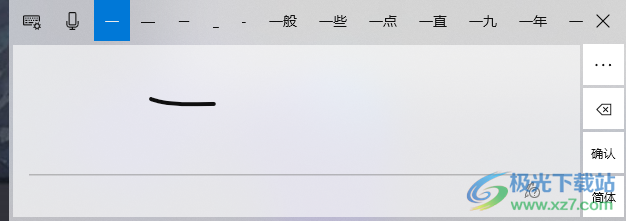
方法步骤
1、第一步,我们在任务栏空白处右键单击,然后在菜单列表中点击“显示触摸键盘按钮”选项

2、第二步,点击“显示触摸键盘按钮”选项之后,我们在任务栏右下角点击打开键盘图标
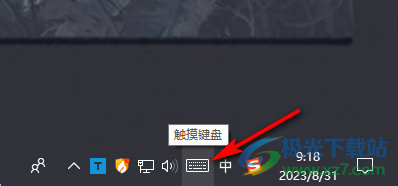
3、第三步,在键盘页面左上角,我们找到键盘的设置按钮,点击打开该按钮一

4、第四步,在键盘的设置列表中,我们找到带笔图标的按钮,点击该按钮就可以将键盘切换为手写输入
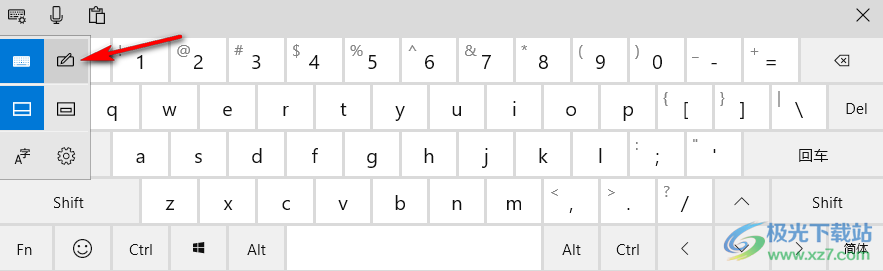
5、第五步,切换为手写输入法之后,我们使用鼠标在输入区域内写出自己需要的文字,就可以进行正确文字的选择了
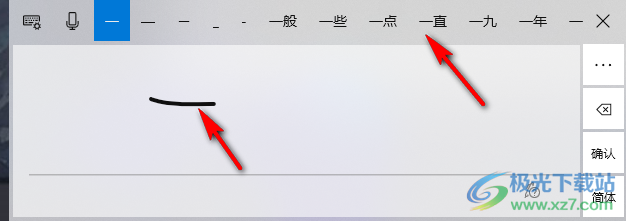
以上就是小编整理总结出的关于Win10系统开启手写输入法的方法,我们在Win10系统中先右键单击任务栏然后在菜单列表中点击“显示触摸键盘按钮”选项,接着在任务栏右下角打开键盘,再打开设置按钮和手写输入法按钮,最后在手写输入法页面中就可以进行手动输入文字了,感兴趣的小伙伴快去试试吧。
